Como introduzir as configurações do roteador? Como entrar no roteador TP-Link e a D-Link?
Nos meios de comunicação, uma série de instruções sobre como configurar roteadores sem fio, mas todos eles se relacionam com a gestão directa do roteador. Muitos usuários ninguém explica o material proposto, você entra no configurações do roteador, de modo que o objetivo deste artigo é uma explicação de um instruções passo a passo sobre como inserir as configurações do roteador. Nada complicado sobre ele, qualquer usuário pode de forma independente repetir a ação de ligar e configurar o roteador por alguns minutos recomendados. Também neste artigo o leitor vai aprender sobre todos os tipos de problemas que podem ser encontrados na obra, e a decisão sobre o local.
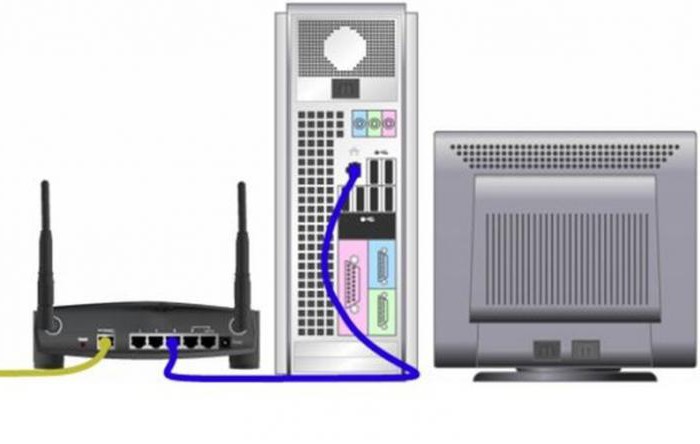
inputs
Será necessário conectar o próprio roteador, patch cord (cabo vosmizhilny "par trançado", frisaram em ambos os lados dos clipes RG-45, que devem estar presentes no kit a um ponto de acesso sem fio) e computador pessoal (ou laptop).
Como exemplo, será definir o router TP-Link, pois é no mercado interno é, na maioria dos usuários. Na verdade, há pouca diferença entre os fabricantes, as diferenças podem ser apenas o endereço do próprio ponto de acesso, no login e senha. By the way, para conhecê-los, é necessário ligar o dispositivo e ler a informação escrita sobre a base do router (endereço IP, login, senha). Na maioria dos casos, IP-adress – 192.168.0.1 (provavelmente 192.168.1.1), um login e senha: admin.
conexão física
Router (modem) para ser conectado à fonte de alimentação e verifique se ele está em condições (iluminado pelo menos uma lâmpada no painel de instrumentos) trabalhando. Uma extremidade do cabo de remendo para ser ligado a uma placa de rede de computador, e a outra extremidade do conector do cabo no router. No dispositivo de distinguir entre entradas e saídas da rede (muitas vezes eles têm cores diferentes). Apenas uma entrada para conexão com a Internet deve ter uma assinatura de uma WAN ou diferente de outros portos (assinado LAN) da cor. Ligar a um computador pode ser executada somente ao LAN interface (qualquer um, que seja a LAN 1 para evitar confusão).

Ao conectar dois dispositivos no painel de informações das luzes do roteador LED que informam o proprietário dessa conexão era. Na tela do computador também exibe informações que foi adicionado com sucesso à rede. Nesta fase, a configuração do encaminhador no modo de interface web está agora disponível para o utilizador.
para a interface de controle e configuração
Antes de entrar nas configurações do roteador, você precisa decidir sobre a interface WEB que será usado. O fabricante recomenda o uso de um navegador web padrão Internet Explorer, mas nem sempre exibe corretamente o painel de controle, assim que olhar pena para programas alternativos: Mozilla Firefox, Opera Google Chrome.
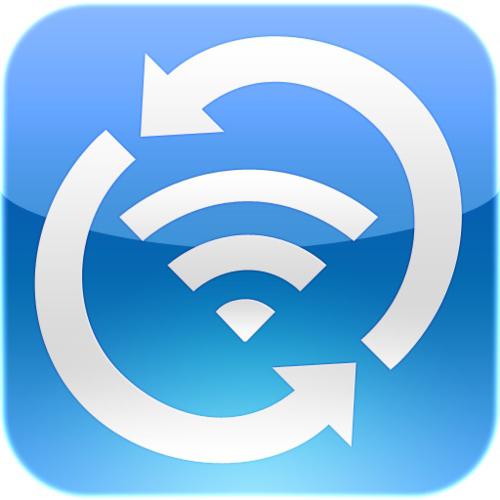
Abra um navegador, digite a sua barra de endereços IP-addrees, que é indicado na etiqueta na parte inferior do roteador (192.168.0.1 ou 192.168.1.1) e clique em "ir" (ou Enter no teclado). No menu que aparece, você deve inserir o seu login e senha, que também são registrados na parte inferior do seu roteador (provavelmente, admin) e pressione "Enter" botão (ou pressione Enter no teclado). autorização de sucesso dá ao usuário o painel de controle do roteador.
Limitações em configurações do PC
Configurando o roteador (modem) não é possível se o adaptador de rede do computador não funciona automaticamente. Isso pode indicar um indicador de aviso na bandeja do sistema (no canto inferior direito da tela, perto do relógio). Parece um ponto de exclamação em um amarelo ou um triângulo vermelho. Em tais casos, é aconselhável levar uma caneta, uma folha de papel e executar as seguintes ações no computador:
- Traga o cursor do mouse para os ícones de aviso e clique sobre ele botão direito do mouse. selecione "Centro de Controle" no menu que aparece.
- escolha "Alterar configurações do adaptador" na janela que se abre, no lado esquerdo da face.
- Entre as opções, selecione um ícone (normalmente é assinado por ambos Ethernet e tem um logotipo com um aviso). Clique nele com o botão direito do mouse.
- Selecione "Propriedades". Na caixa de diálogo, localizar e posicionar o cursor sobre a inscrição «TCP / IPv4». Pressione novamente "Propriedades".
- Substituir todos na configuração de papel fixado manualmente (5 linhas).
- Definir um sinalizador na frente do menu "Obter automaticamente" em ambos os campos. Pressione "OK" e feche todos os guias.
Lute com a placa de rede
Definir router TP-Link no PC não é possível se você não tiver instalado o driver para o adaptador de rede. Isso é perfeitamente possível, após a reinstalação do sistema operacional (enquanto no "Centro de Controle" simplesmente não será o ícone desejado). Naturalmente, você precisa ir para o site oficial do fabricante da placa-mãe (ou laptop) e baixar o software apropriado.
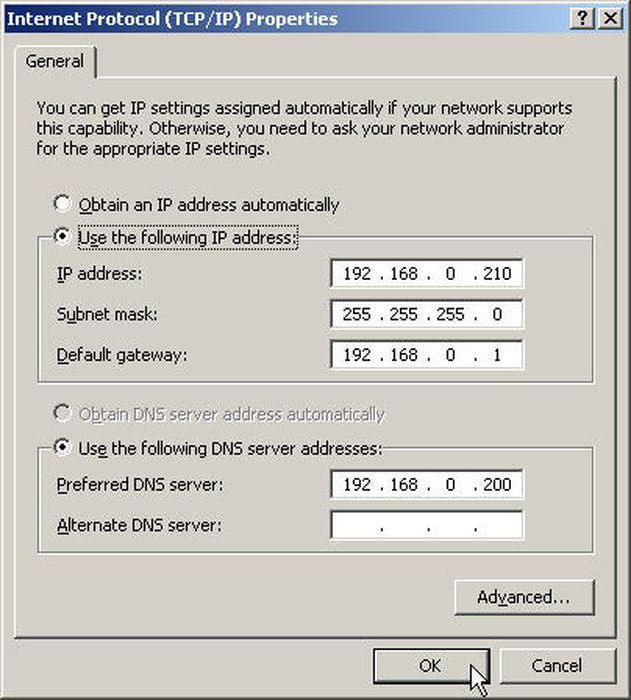
Possível que a busca de uma inscrição «TCP / IPv4» não terá sucesso – na lista, exceto «TCP / IPv6», o usuário não encontrar o desejado. Para este efeito, há botão "Instalar" na mesma caixa de diálogo. Você deve selecionar a opção "Protocolo" e uma das opções para especificar desejado interface do «TCP / IPv4». Se nenhuma das opções de configuração NIC não ajudar, é hora de virar a no campo de especialistas em TI em tecnologia, que certamente irá resolver o usuário problema.
Limitações configurações do roteador do provedor
Muitos ISPs fornecer aos usuários com a sua própria marshrutizato, para trabalhar em suas redes. Muitas vezes, os administradores da empresa definir suas próprias senhas para acessar o painel de controle do dispositivo. Opções em tais casos, não muito: obter os dados para acessar o provedor (que raramente é uma virtude), ou fazer uma redefinição completa (para as configurações de fábrica) dispositivo. A segunda forma de realização pressupõe que a configuração do router (nome de utilizador e palavra-passe, como construído deve ser conhecida para o proprietário) dependerá do utilizador. Assim, antes da descarga precisa situação propriedade plena, porque muitas vezes o fornecedor usa para se conectar de configuração não-padrão (PPTP, VPN, PPPoE e similares). Todas as informações para a conexão deve ser um usuário nas mãos.
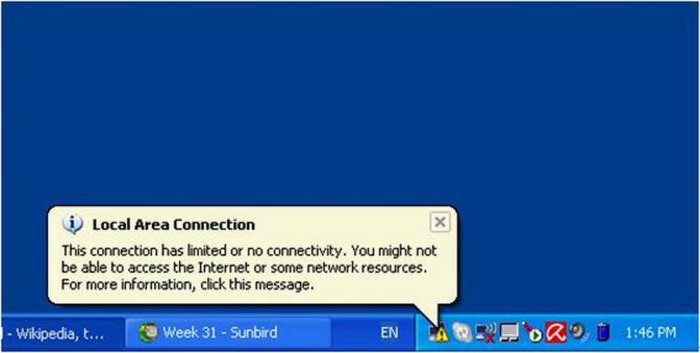
A conexão sem fio com o roteador
Se o usuário antes de entrar nas configurações do roteador, o cabo de interface detecta nenhum patch cord ou o notebook não for encontrado um conector apropriado, não se desespere. A maioria ponto de acesso controle de dispositivos sem fios Wi-Fi. Para fazer isso, você precisa estabelecer uma conexão entre os dois dispositivos. Depois disso, abra o navegador e repita os passos digitando o endereço do ponto de acesso.
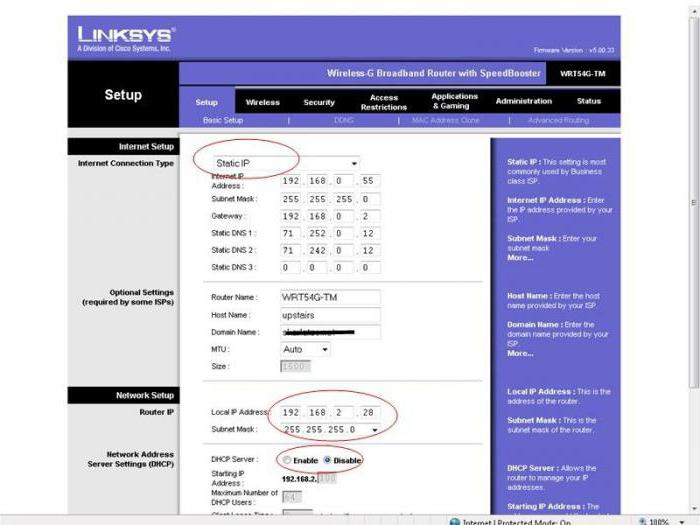
Nos casos em que o acesso ao router Wi-Fi não exigem a autorização, os especialistas recomendam para definir uma senha para usar a rede sem fio, ou qualquer atacante na área de cobertura de router, não só pode reconfigurar o ponto de acesso por si mesmo, mas também prejudicar a todos os dispositivos do usuário .
A ligação remota para o router
É uma coisa quando realizada a configuração do roteador D-Link DIR ou TP-Link – dispositivos de baixo custo são limitados WEB-interface, e acesso por outros meios, os usuários não têm oportunidades. Os proprietários de routers ASUS, Linksys, Cisco, Zuxel e outros representantes da classe empresarial pode usar uma conexão remota a um dispositivo ou através do cabo de interface COM-USB. Controlo através do "Console" snap-in mais conveniente na medida em que pode reconfigurar o roteador para as necessidades do proprietário de alguns segundos (você criar scripts personalizados, que são enviados para o roteador).
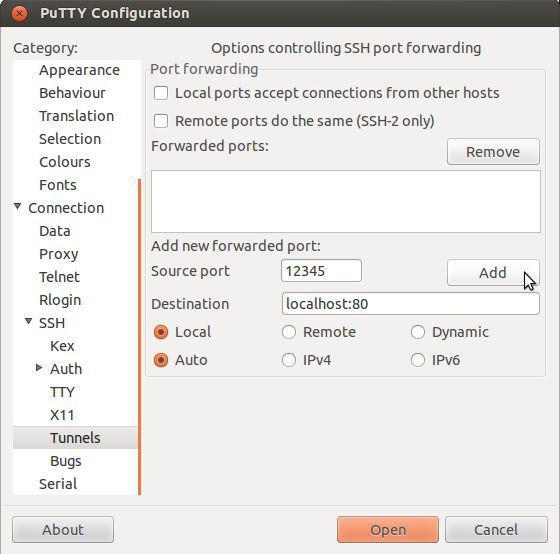
A conexão é muito simples: usando o programa Putty ou usuário Telnet sobre os acessos endereço IP (claro, digitando o seu login e senha no início da sessão). Depois disso, tudo acontece no nível de instrução, que pode ser encontrado na íntegra, não só nas instruções para o roteador, mas também em seu site oficial na seção "Administração: passo de sintonia do roteador."
em conclusão
O leitor vai concordar que ir para as configurações do ponto de acesso sem fio é fácil, desde que ambos os dispositivos (roteador e PC) não têm uma configuração manual. Qualquer problema ao ligar para indicar que alguém tenha corrigido o trabalho de equipamentos de rede. Descobrir como entrar nas configurações do roteador, qualquer usuário pode facilmente fazer uma conexão com um ponto de acesso sem fio e obter o controle total do dispositivo.
A principal coisa que precisa saber o dono do router, é que não importa quais as configurações que ele ou produzido, prejudicar o roteador eo PC no nível físico não é possível. Máxima, que é para ser temido – é reinstalar o Windows ou redefinir o ponto de acesso às configurações padrão de fábrica. Assim, neste quadro, podemos aprender com segurança os prós e contras nas configurações do roteador por si só.














